Zarządzanie dyskami może również pomóc w rozszerzaniu lub zmniejszaniu partycji
- Najprostszym sposobem uzyskania dostępu do Zarządzania dyskami w systemie Windows 7 jest wpisanie pliku discmgmt.msc w wyszukiwarce systemu Windows.
- Zarządzanie dyskami umożliwia dzielenie dysków na partycje, zmianę ich liter, usuwanie partycji, formatowanie nowych dysków i wiele więcej.
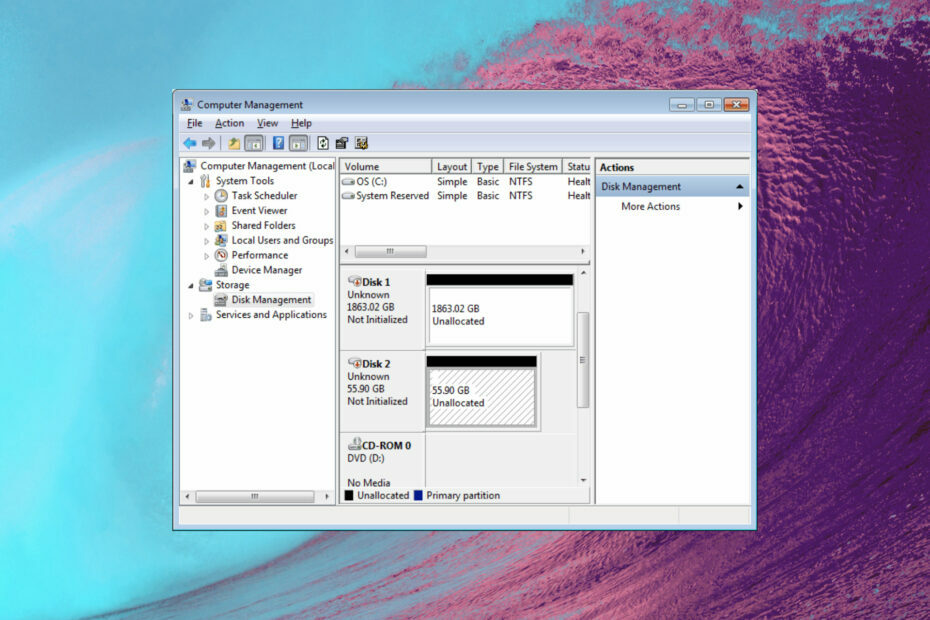
Narzędzie do zarządzania dyskami systemu Windows 7 jest niezwykle pomocne, ponieważ umożliwia dzielenie dysków na partycje, zmianę litery dysku lub ich formatowanie. W tym artykule pokażemy, jak uzyskać dostęp do Zarządzania dyskami w systemie Windows 7 i z niego korzystać.
Jeśli zastanawiasz się, gdzie jest Zarządzanie dyskami w systemie Windows 7, jego plikiem wykonywalnym jest discmgmt.msc i możesz go znaleźć w folderze System32 na swoim komputerze: C:\Windows\System32\diskmgmt.msc.
Jak dostać się do Zarządzania dyskami w Windows 7?
1. Korzystanie z pola wyszukiwania
- Kliknij Początek przycisk.
- Typ discmgmt.msc w polu wyszukiwania i kliknij plik w wynikach.
Jest to prawdopodobnie najłatwiejszy i najszybszy sposób uruchomienia Zarządzania dyskami, niezależnie od tego, czy używasz systemu Windows 7, 10 czy 11.
2. Korzystanie z konsoli Uruchom
- wciśnij Okna klucz + R aby rozpocząć Uruchomić konsola.
- Typ discmgmt.msc i naciśnij Wchodzić lub kliknij OK.
3. Korzystanie z Panelu sterowania
- Kliknij Początek przycisk i otwórz Panel sterowania.
- Teraz idź do Narzędzia administracyjne i dostęp Zarządzanie komputerem.
- Następnie kliknij dwukrotnie Zarządzanie dyskiem.
4. Korzystanie z wiersza poleceń
- Kliknij Początek przycisk i wpisz cmd w polu wyszukiwania.
- Następnie kliknij prawym przyciskiem myszy cmd w wynikach i wybierz Uruchom jako administrator.
- Teraz wpisz polecenie Zarządzanie dyskami systemu Windows 7 i naciśnij Wchodzić aby uruchomić aplikację:
diskmgmt.msc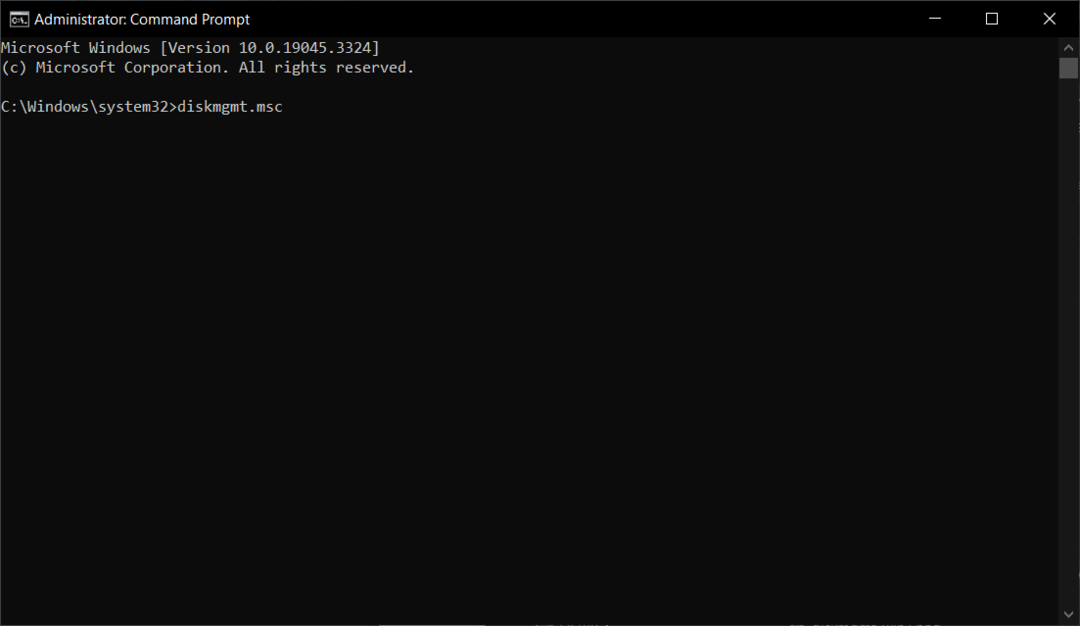
Odkrywanie interfejsu użytkownika zarządzania dyskami w systemie Windows 7
W górnej części znajdują się zakładki poleceń, a tuż poniżej zobaczysz listę swoich woluminów literę dysku, typ, system plików, status, pojemność, wolne miejsce na każdym z nich w wolumenie danych oraz odsetek.
Zauważysz również, że na twoich partycjach będą również znajdować się systemy operacyjne, niezależnie od tego, czy masz jeden, czy więcej na tym samym komputerze.
Tuż poniżej znajdziesz oznaczoną kolorami listę dysków i partycji na każdym z nich. Na dole interfejs zarządzania dyskami pokazuje mapę kolorów.
Partycje dysku można modyfikować, rozszerzać lub łączyć, o ile mają ten sam system plików. Nie można połączyć partycji NTFS z partycją FAT, chyba że najpierw usuniesz lub przekonwertujesz jedną z nich.
Mamy też pomocny poradnik jak zmienić rozmiar partycji bez utraty danych jeśli tego właśnie szukasz.
Jak korzystać z Zarządzania dyskami w systemie Windows 7?
Wszystkie funkcje narzędzia są dostępne po kliknięciu prawym przyciskiem myszy. Wybierz dysk, który chcesz zmodyfikować, kliknij go prawym przyciskiem myszy, a zobaczysz wszystkie dostępne opcje.
Na przykład, aby usunąć wolumin, kliknij go prawym przyciskiem myszy i wybierz Usuń z menu rozwijanego.
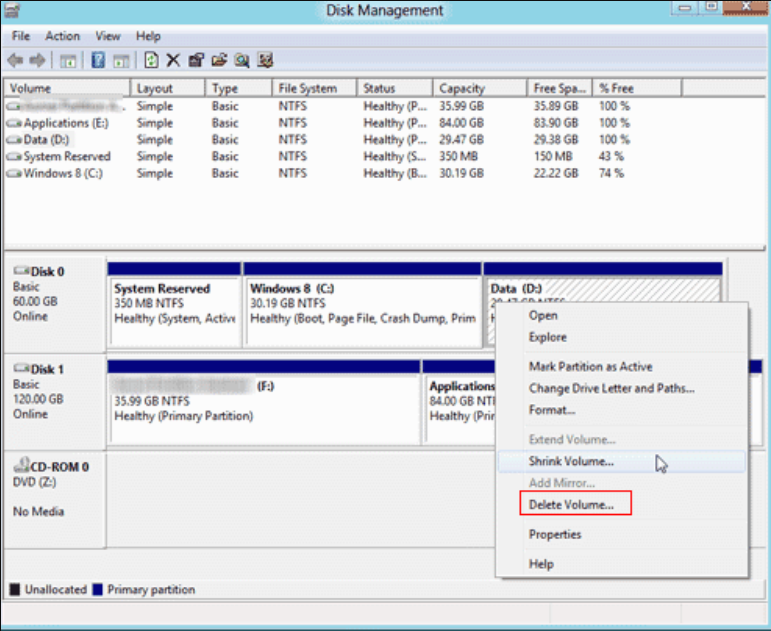
Jeśli masz nieprzydzielone miejsce na dysku, możesz utworzyć prosty wolumen lub rozszerzyć sąsiednią partycję po jego lewej stronie o ilość miejsca nieprzydzielonego.
Kliknij prawym przyciskiem myszy wolumin po jego lewej stronie i wybierz opcję Rozszerz głośność. Aplikacja wykryje i doda nieprzydzielony wolumin po prawej stronie.
Dzięki zarządzaniu dyskami możesz rozszerzyć partycję tylko na lewo od nieprzydzielonego miejsca na dysku, podczas gdy bardziej zaawansowane narzędzia oferują więcej opcji.
Jakie są różnice między dyskiem podstawowym a dyskiem dynamicznym?
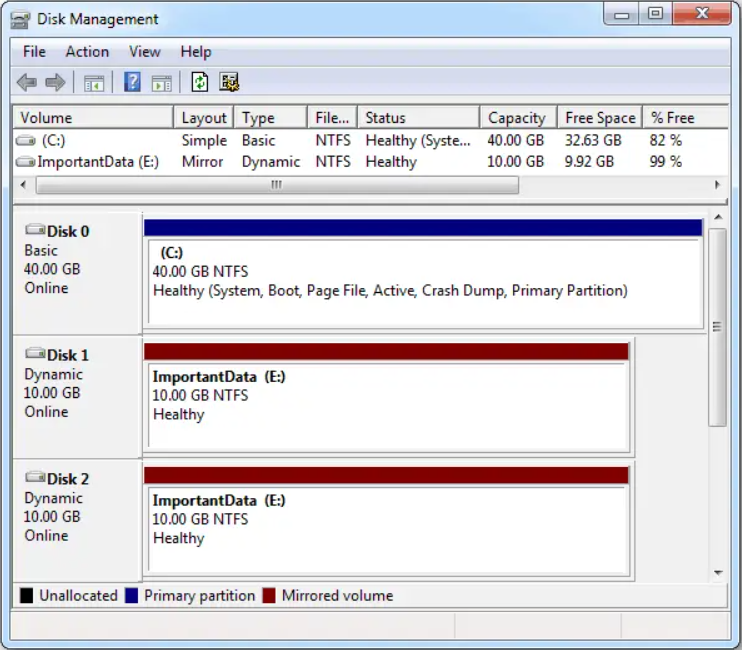
Niektórzy z naszych czytelników ocenili nas, czy powinni wybrać dysk podstawowy, czy dysk dynamiczny. Domyślnie podczas konfigurowania dysku ustawienia prowadzą do podstawowego, a jeśli masz prosty komputer do użytku osobistego, jest to najprostsza metoda.
Główna różnica między dyskami podstawowymi i dynamicznymi polega na tym, że dyski podstawowe są podzielone na partycje, a dyski dynamiczne można dzielić na woluminy. Dyski podstawowe mogą mieć maksymalnie cztery partycje (trzy podstawowe i jedną rozszerzoną).
Dyski dynamiczne mogą mieć nieskończoną liczbę woluminów. Będziesz także korzystać z zaawansowanych funkcji, takich jak łączenie dysków, programowa macierz RAID, odporność na awarie i inne, dzięki czemu są one używane przez bardziej zaawansowanych użytkowników w złożonych środowiskach sprzętowych.
Dlaczego Zarządzanie dyskami nie działa?
- Problemy z Usługą Magazynowania – Jeśli usługa przechowywania danych nie jest włączona lub jest źle skonfigurowana, Zarządzanie dyskami nie uruchomi się lub ulegnie awarii.
- Problemy sprzętowe – Zarządzanie dyskami prawdopodobnie nie powiedzie się, jeśli jeden lub więcej dysków w komputerze działa nieprawidłowo lub ma uszkodzone sektory. To znak, że powinieneś sprawdzić dyski za pomocą narzędzia chkdsk w wierszu poleceń (zmień literę dysku zgodnie ze swoimi potrzebami): chkdsk C: /f
- Uszkodzone pliki systemowe – Ponieważ Zarządzanie dyskami jest częścią systemu Windows 7, prawdopodobnie będą na niego miały wpływ uszkodzone pliki systemowe lub uszkodzony rejestr.
- Nie można uruchomić usług dysków wirtualnych – Jeśli aplikacja nie można uruchomić usług dysków wirtualnych nie uda się go uruchomić, co spowoduje błąd.
Oto główne problemy, dla których ta aplikacja nie działa, ale na szczęście nasz przewodnik na ten temat jak rozwiązać problemy z zarządzaniem dyskami pomoże Ci wyprostować sprawę.
Mamy nadzieję, że nasz przewodnik dostarczył przydatnych informacji o tym, jak uzyskać dostęp do narzędzia Zarządzanie dyskami w systemie Windows 7 i jak z niego korzystać.
Jeśli wbudowane narzędzie nie spełnia Twoich standardów, możesz również sprawdzić naszą listę najlepsze narzędzia do zarządzania dyskami dla systemu Windows.
Jeśli masz jakiekolwiek pytania dotyczące jakichkolwiek podanych informacji, możesz skorzystać z sekcji komentarzy poniżej.

![Jak ukryć partycję w systemie Windows 11 [łatwe kroki]](/f/2960a6f3fa80d85108c91cf11a8abe96.png?width=300&height=460)
